上周终于等到iPhone4s越狱工具正式发布,本人也第一时间下载并把到手多日的iPhone4s成功越狱获取自由。
接下来要做的是为了能够使用手机的移动数据网络让笔记本随时随地能够上网,花了小半天搜索网络资源,终于找到一个不用花钱买20美刀的MyWi也可以打开手机原有的个人热点功能。
个人认为这个方法最简单可行,其他论坛也有网友写的方法,看了一下啊觉得很复杂不适合菜鸟操作。
日文原文链接:http://ichitaso.blogspot.com/2011/11/ios-501.html?m=1#tethering
利用日本网友^H的「CommCenter* patch for iOS 5」
开启iPhone原有的个人热点功能(Personal Hotspot)。
Step 1 为了能正常利用Cydia需要把语言环境改为英文(Cydia1.1.4版本不需要)
设置>通用>多语言环境>语言改为English
Step 2 打开Cydia,添加软件源
Manage>Sources>Edit>Add
 |
输入「http://v.backspace.jp/repo/」>Add Source
Step 3 从刚才添加的源里找到「CommCenter* patch for iOS 5」并安装
Step 4 使用iPhone Explorer之类软件查看iPhone的系统文件(国内的91手机助手的文件管理也可以)
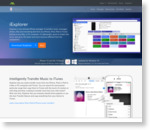 iExplorer - Formerly iPhone Explorer, is an iPhone browser for Mac and PC
iExplorer - Formerly iPhone Explorer, is an iPhone browser for Mac and PC
iExplorer, formerly called iPhone Explorer, lets you use an iPhone or iPad in disk mode, like a flash drive. iExplorer is an iPhone browser or iPad file explorer that runs on Mac & PC that lets you br ...
softbank的话,打开文件夹/System/Library/Carrier Bundles/iPhone/Softbank_jp.bundle/
au的话、/System/Library/Carrier Bundles/iPhone/KDDI_jp.bundle/
(国内行货的手机据说没有关闭个人热点功能,直接在设置>通用>网络里打开【个人热点】开关就可以用了)
复制「carrier.plist」这个文件到电脑桌面或其他地方
Step 5 使用plist Editor之类软件编辑「carrier.plist」文件,下面链接可以下载 plist Editor
Download iPod software for Windows
iExplorer, formerly called iPhone Explorer, lets you use an iPhone or iPad in disk mode, like a flash drive. iExplorer is an iPhone browser or iPad file explorer that runs on Mac & PC that lets you br ...
softbank的话,打开文件夹/System/Library/Carrier Bundles/iPhone/Softbank_jp.bundle/
au的话、/System/Library/Carrier Bundles/iPhone/KDDI_jp.bundle/
(国内行货的手机据说没有关闭个人热点功能,直接在设置>通用>网络里打开【个人热点】开关就可以用了)
复制「carrier.plist」这个文件到电脑桌面或其他地方
Step 5 使用plist Editor之类软件编辑「carrier.plist」文件,下面链接可以下载 plist Editor
Download iPod software for Windows
plist Editor for Windows (Freeware) (Platforms: Windows 7 (32/64-bit), Vista (32/64-bit), XP) ...
softbank的话,把196行的「7」改成「55」
| 1 | key>type-mask |
| 2 | integer>55 |
au话、把272的「1」改成「49」
| 1 | key>type-mask |
| 2 | integer>49 |
保存更改过的文件、然后复制到iPhone上替换原来的文件重启iPhone(关闭电源再打开)
Step 6 还原网络设置
设置>通用>还原>还原网络设置
Respring之后,在 设置>通用>网络下面能够看到【个人热点】的开关
(如果看不到的话,就重新再还原几次网络设置)
如果au版手机看不到的话试着把/var/mobile/Library/Carrier Bundle.bundle/carrier.plist这个文件按Step5方法编辑。
把个人热点开关打开设置共享密码就能实现网络共享了。赶快用你的本本试试吧!
iPhone3GS、好像只能使用Bluetooth和USB进行网络链接、iPhone 4,4S可以使用WiFi功能。
